Esta es una sencilla guía paso a paso sobre cómo subir los videos que llevas a YouTube, es más fácil de lo que piensas.
Nos divertimos mucho al ver miles y millones de videos en YouTube. Entonces, ¿por qué no subir un video propio y para que otros puedan ver y disfrutar también? Si tienes muchos vídeos interesantes en tu iPhone y deseas compartirlos en YouTube, no te pierdas este artículo. Te mostrará cómo subir un video a YouTube desde tu iPhone, iPad o aplicación de YouTube.

Formatos de vídeo compatibles en YouTube
Echa un vistazo al límite de subida de YouTube antes de empezar. Esta es una lista de todos los formatos disponibles en YouTube. Si está utilizando un formato distinto a cualquiera de estos anteriores, a continuación, convertir el archivo con solucionador de problemas como FonePaw Convertidor de Vídeos. Una vez hecho esto, puede iniciar el proceso.
- MOV
- MPEG4
- MP4
- AVI
- WMV
- MPEG
- FLV
- 3GP
- WebM
Subir un video a YouTube desde iPhone / iPad
1. Inicie "Camera Roll" y luego seleccione el video que desea cargar en YouTube.
2. Puntee en el icono Compartir de la esquina inferior izquierda y, a continuación, haga clic en "Siguiente".
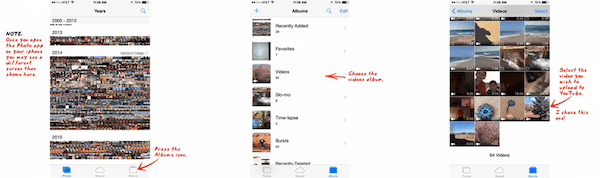
3. Aparecerá una pequeña ventana en la parte inferior de la interfaz y verás diferentes opciones para compartir tu video como YouTube, Facebook, Vimeo, etc.
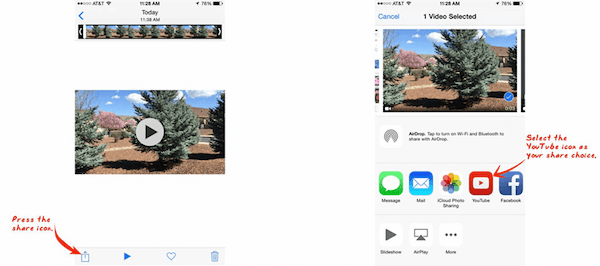
4. Toque en YouTube y se le pedirá que inicie sesión en su cuenta si no ha iniciado sesión.
5. Ahora debe describir el video y seleccionar la calidad, categoría y audiencia adecuada del video.
6. Una vez que haya editado el título del video y seleccionado otras opciones, toque “Publicar” para subir el video.
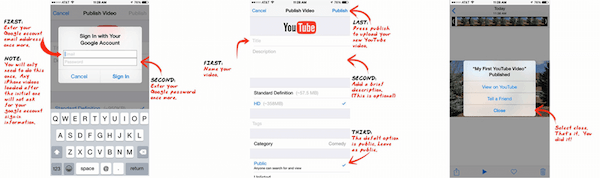
Subir un video desde la aplicación de YouTube
1. Descargue la aplicación de YouTube desde App Store y, a continuación, iníciela.
2. Inicie sesión en la aplicación y, a continuación, haga clic en el botón de menú de la esquina superior izquierda. Aparecerá una lista desplegable que se ve así:
3. Haga clic en el botón “Subir” situado junto a “Mi Canal”.
4. A continuación, seleccione el video que desea cargar desde la carpeta “Cámara”.
5. Complete la información detallada de su vídeo como descripción, categoría o audiencia adecuada. Después, toque el icono “Cargar” de la esquina derecha para subir el video.
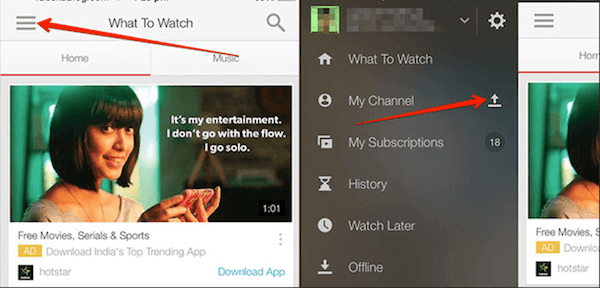
Todo listo. Después de cargar el video a YouTube, puedes compartir el enlazo con tus amigos vía Facebook, Twitter o Google+. ¡Disfrútate!

- Mejores trucos
- Cómo subir vídeo a YouTube desde iPhone
- Cómo descargar videos de Youtube en iPhone/iPad directamente
- [Guía completa] Cómo convertir vídeos de YouTube a MP4
- Cómo recuperar vídeo eliminado de YouTube en PC
- Cómo grabar vídeos y audios de YouTube en PC [Guía completa]
- Cómo grabar música de YouTube a un CD [2 maneras fáciles]
- Creador de ringtone: Convierte música de YouTube en tonos de llamada para tu teléfono
- 4 maneras fáciles para descargar videos de YouTube en Mac
- Cómo descargar la música de YouTube en PC con aplicaciones

